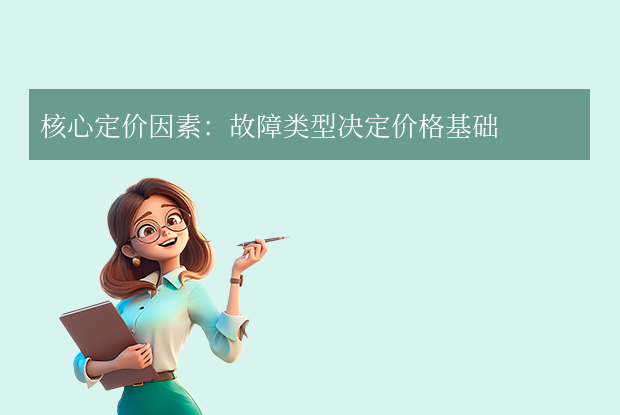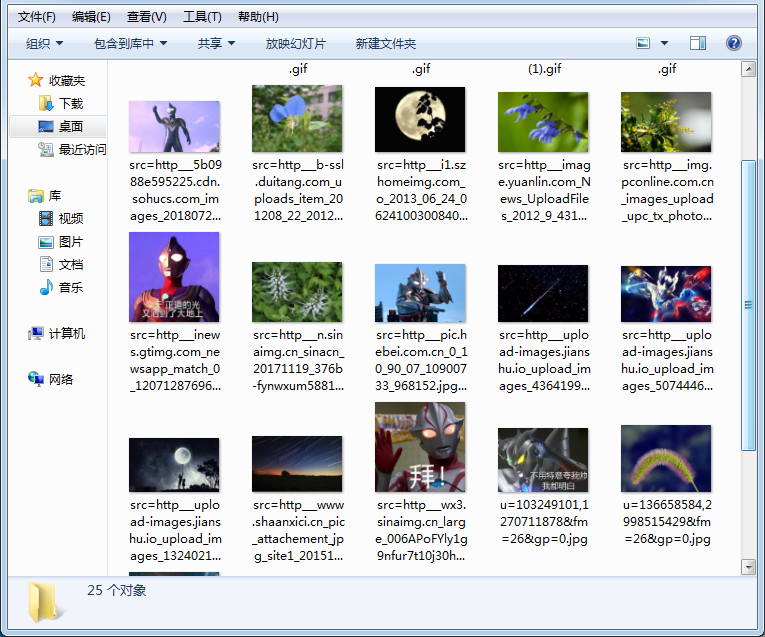为您推荐相关教程
更多视频 > AI摘要
AI摘要
本文系统讲解了硬盘数据恢复的常用方法,包括逻辑层误操作、系统故障和物理损坏等场景。关键准备包括停止使用硬盘、确认数据丢失原因和准备工具与环境。逻辑层数据恢复可通过软件实战指南,如误删除文件可使用转转大师数据恢复,格式化或分区丢失可利用TestDisk等。物理损坏需联系专业数据恢复公司。此外,文章还强调了数据备份的重要性,介绍了3-2-1备份原则及自动化备份工具。常见问题解答部分解释了SSD数据恢复成功率低、格式化后能恢复数据的原因,并指出数据恢复软件在只读模式下无风险。总之,掌握正确方法可自救80%的逻辑
摘要由平台通过智能技术生成数据丢失如同数字时代的“噩梦”——无论是误删重要文件、硬盘突然损坏,还是遭遇病毒攻击,都可能让多年的心血瞬间消失。那么如何恢复硬盘数据呢?本文将系统讲解硬盘数据恢复的常用方法,涵盖逻辑层误操作、系统故障到物理损坏等场景,并提供专业建议,助你在关键时刻“起死回生”。
一、数据恢复前的关键准备
1. 立即停止使用硬盘
- 发现数据丢失后,立刻断开硬盘电源(针对内置硬盘)或弹出设备(外置硬盘)。
- 避免任何写入操作:继续使用可能导致新数据覆盖丢失文件(尤其是机械硬盘)。
2. 确认数据丢失原因
| 场景分类 | 常见原因 |
| 逻辑层丢失 | 误删除、格式化、分区表损坏、病毒攻击 |
| 物理层损坏 | 磁头卡死、电机故障、电路板烧毁 |
| 固件/系统故障 | 硬盘识别异常、SMART警报、RAID崩溃 |
3. 准备工具与环境
- 备用存储设备:用于存放恢复出的数据(容量需大于目标文件)。
- PE启动盘:推荐使用Ventoy制作,避免直接操作原系统盘。
- 防静电措施:操作物理损坏硬盘时需佩戴防静电手环。
二、逻辑层数据恢复:软件实战指南
场景1:误删除文件/清空回收站
推荐工具:转转大师数据恢复
操作步骤:
第一步:选择硬盘损坏恢复

想要恢复电脑硬盘的数据,那么我们就要选择一个合适自己的恢复模式,比如“硬盘损坏恢复”。
第二步:选择原数据储存位置

选择数据所在的储存位置进行扫描。
第三步:扫描文件

文件扫描过程中我们可以边找边等,如果能找到要恢复的数据,不用等扫描完成也可以进行恢复。
第四步:查找文件

搜索文件或文件夹,找到要恢复的文件。
第五步:预览文件

预览要恢复的文件,双击一下就可以预览,预览很重要,能提前知道文件是否能正常恢复,是否有损坏。
步骤六:恢复文件

勾选要恢复的文件,点击恢复即可。
成功率:未覆盖情况下可达90%以上(机械硬盘),SSD因TRIM机制可能低于50%。
场景2:硬盘格式化/分区丢失
推荐工具:TestDisk(开源)、DiskGenius(专业版)
操作步骤:
2、若分区表无法修复,改用DiskGenius的“恢复文件”功能:选择“格式化恢复”模式 → 设置原文件系统类型(如NTFS)。
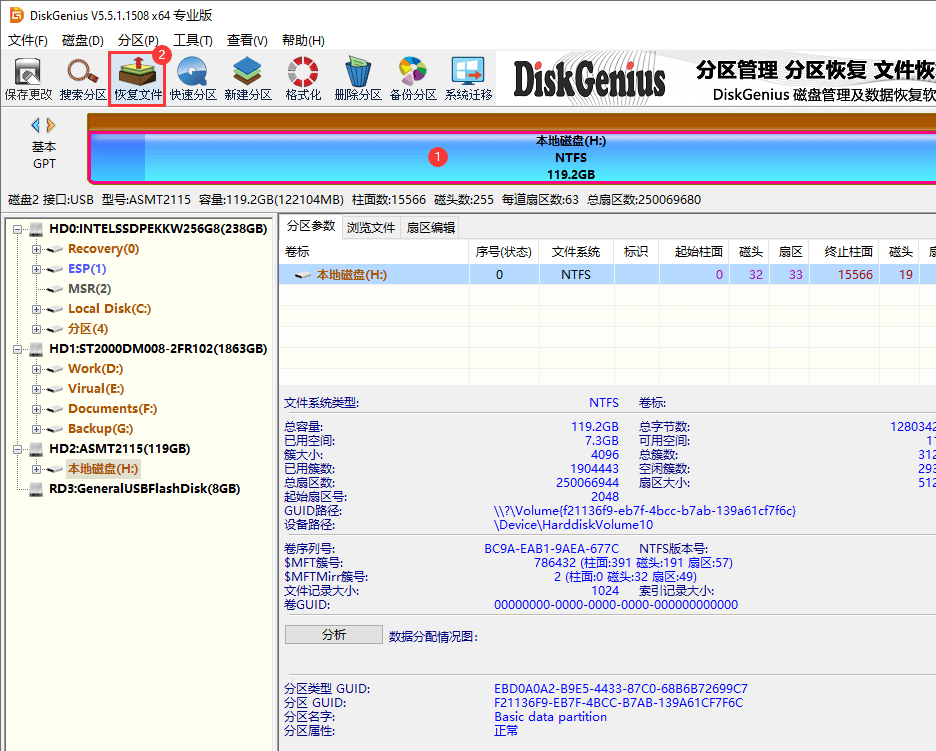
技术要点:
- FAT32/NTFS文件系统的元数据恢复率较高,exFAT次之。
- 分区丢失后,立即停止磁盘管理工具的重分区操作。
场景3:病毒加密/文件系统损坏
推荐工具:R-Studio(支持RAID重建)、PhotoRec(专攻碎片文件)
操作步骤:
1、使用杀毒软件清除病毒(推荐Malwarebytes)。
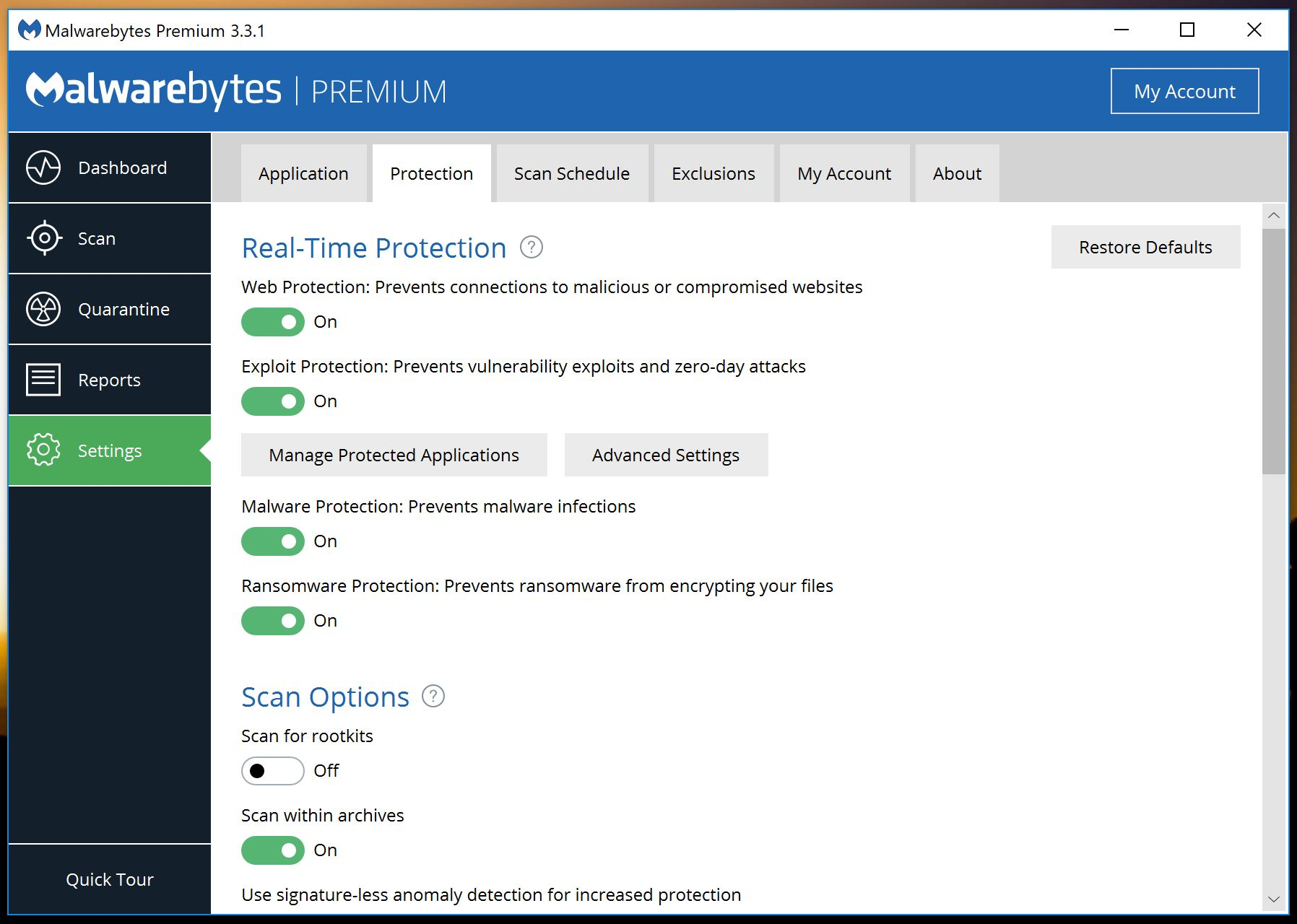
3、针对加密文件:
- 尝试通过文件头特征恢复(如JPEG以“FF D8 FF”开头)。
- 使用勒索病毒解密工具(参考NoMoreRansom项目)。
三、物理损坏硬盘的紧急处理
典型故障现象
- 硬盘发出“咔嗒”异响(磁头组件损坏)。
- BIOS/UEFI无法识别硬盘(电路板或固件故障)。
- 硬盘通电后无反应(电机损坏或供电问题)。
DIY修复禁忌
- 禁止反复通电:磁头划伤盘片会造成永久性数据丢失。
- 避免拆解盘体:无尘室环境是开盘修复的必要条件(空气中1颗灰尘即可摧毁盘面)。
- 谨慎更换电路板:需匹配固件版本(PCB上的ROM芯片需移植)。
专业恢复流程
1、联系数据恢复公司(优先选择DRS、ACE实验室等认证机构)。2、邮寄硬盘时使用防震包装,附故障描述。
3、工程师在Class 100无尘室进行:
磁头更换 → 镜像克隆 → 逻辑层修复。
四、预防胜于治疗:数据备份终极方案
3-2-1备份原则
- 3份数据:1份原始文件 + 2份备份。
- 2种介质:例如本地硬盘 + 云存储。
- 1份异地存储:防火灾、洪水等灾害。
自动化备份工具推荐
| 场景 | 推荐方案 |
| 个人文档 | 百度网盘/OneDrive实时同步 |
| 系统全盘备份 | Acronis True Image(支持增量备份) |
| 企业级容灾 | Veeam Backup & Replication(支持CDP) |
五、常见问题解答
Q1:SSD数据恢复成功率为何低于机械硬盘?
- TRIM指令会主动擦除已删数据区块。
- 磨损均衡机制导致数据物理位置难以追踪。
Q2:格式化后为何还能恢复数据?
- 快速格式化仅删除文件索引(如MFT),实际数据仍存于扇区。
Q3:数据恢复软件会损坏硬盘吗?
- 只读模式下无风险,但频繁深度扫描可能加剧物理损坏。
总结
以上就是如何恢复硬盘数据的方法介绍了,数据恢复的本质是与时间的赛跑。掌握正确方法,普通用户可自救80%的逻辑层故障;而物理损坏则需专业力量介入。记住:定期备份的成本永远低于数据恢复。当你在深夜紧急恢复项目文件时,或许会感谢今天阅读了这份指南。


 技术电话:17306009113
技术电话:17306009113 工作时间:08:30-22:00
工作时间:08:30-22:00 常见问题>>
常见问题>> 转转大师数据恢复软件
转转大师数据恢复软件
 微软office中国区合作伙伴
微软office中国区合作伙伴
 微信
微信 微信
微信 QQ
QQ QQ
QQ QQ空间
QQ空间 QQ空间
QQ空间 微博
微博 微博
微博
 如何恢复硬盘数据
如何恢复硬盘数据
 免费下载
免费下载